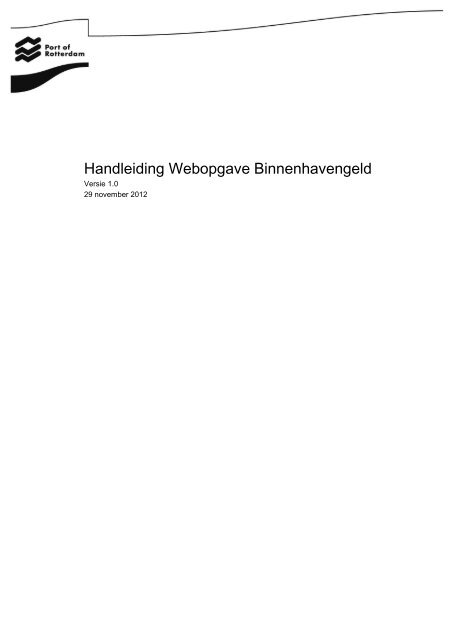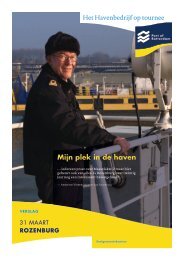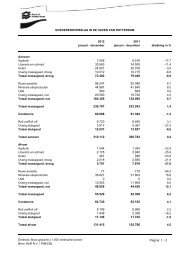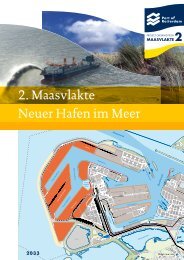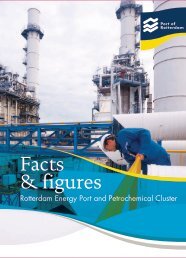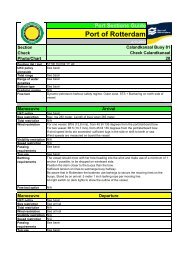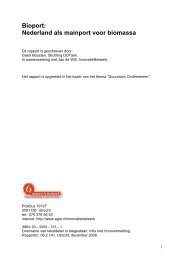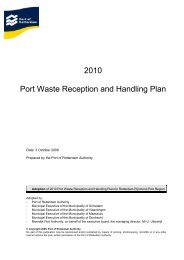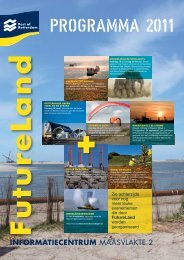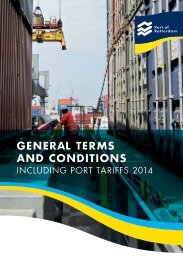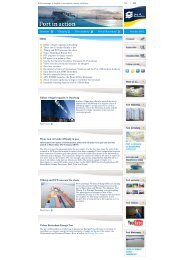Handleiding Webopgave Binnenhavengeld - Port of Rotterdam
Handleiding Webopgave Binnenhavengeld - Port of Rotterdam
Handleiding Webopgave Binnenhavengeld - Port of Rotterdam
You also want an ePaper? Increase the reach of your titles
YUMPU automatically turns print PDFs into web optimized ePapers that Google loves.
<strong>Handleiding</strong> <strong>Webopgave</strong> <strong>Binnenhavengeld</strong><br />
Versie 1.0<br />
29 november 2012
<strong>Handleiding</strong> <strong>Webopgave</strong> <strong>Binnenhavengeld</strong><br />
Geachte heer, mevrouw,<br />
U heeft ervoor gekozen om uw opgaven <strong>Binnenhavengeld</strong> voor het gebruik van het <strong>Rotterdam</strong>s<br />
havengebied te verzorgen via de <strong>Webopgave</strong>. Hartelijk dank daarvoor!<br />
Voor u ligt de <strong>Handleiding</strong> <strong>Webopgave</strong> <strong>Binnenhavengeld</strong>. Deze handleiding beschrijft hoe u zich<br />
aanmeldt voor gebruik en hoe u in de <strong>Webopgave</strong> inlogt. Daarnaast vindt u informatie over het<br />
beginscherm en de knoppenbalk, over het wijzigen van uw wachtwoord en over het wijzigen van uw<br />
gegevens. De wijze waarop u uw opgave maakt, wijzigt en verstuurt en hoe deze door het<br />
Havenbedrijf wordt behandeld, wordt eveneens beschreven.<br />
Feitelijk doet u met de <strong>Webopgave</strong> op eenzelfde manier opgave als u altijd al deed: dezelfde<br />
gegevens zijn van belang. De voordelen zijn echter dat uw gegevens altijd compleet in de opgave<br />
verschijnen.<br />
Met vriendelijke groeten,<br />
Havenbedrijf <strong>Rotterdam</strong> N.V.<br />
Afdeling Havengelden<br />
Versie 1.0, 29 november 2012<br />
Pagina 2 / 8
<strong>Handleiding</strong> <strong>Webopgave</strong> <strong>Binnenhavengeld</strong><br />
1. Aanmelding voor gebruik<br />
Aanmelden voor gebruik van de <strong>Webopgave</strong> kan via webopgave.port<strong>of</strong>rotterdam.com. U klikt in het<br />
beginscherm op de knop ‘Loginnaam aanvragen’.<br />
In het scherm dat volgt, kunt u uw gegevens invullen, eventueel een afwijkend factuuradres<br />
aangeven en kiezen voor elektronische facturatie.<br />
Wilt u opgave doen voor meerdere partijen? Ook dat kunt u in dit scherm aangeven. U vinkt dan de<br />
optie ‘Ik wil opgave doen voor meerdere partijen’ aan. Vervolgens kunt u de gegevens van die<br />
partijen invullen.<br />
Versie 1.0, 29 november 2012<br />
Pagina 3 / 8
<strong>Handleiding</strong> <strong>Webopgave</strong> <strong>Binnenhavengeld</strong><br />
Nadat u alle gegevens hebt ingevuld, klikt u op de knop ‘Aanvragen logingegevens’. U krijgt na<br />
verwerking door het Havenbedrijf een e-mail toegestuurd. In deze e-mail vindt u een link. Door op<br />
deze link te klikken kunt u uw wachtwoord voor de <strong>Webopgave</strong> instellen.<br />
Vanaf dit moment kunt u gebruik maken van de <strong>Webopgave</strong>.<br />
2. Opgave invoeren<br />
Na inloggen in de <strong>Webopgave</strong> komt u meteen in het opgavescherm terecht.<br />
2.1. U doet alleen opgave voor uzelf<br />
U begint het invullen van uw opgave met het selecteren van het juiste schip. U kunt dat schip in de<br />
lijst vinden door te zoeken op ENI-nummer <strong>of</strong> op scheepsnaam.<br />
Versie 1.0, 29 november 2012<br />
Pagina 4 / 8
<strong>Handleiding</strong> <strong>Webopgave</strong> <strong>Binnenhavengeld</strong><br />
Na het selecteren van het juiste schip kiest u het gewenste abonnement (7 dagen, 14 dagen, een<br />
maand, een kalenderkwartaal <strong>of</strong> een kalenderjaar). U vult de ingangsdatum in en klikt op de knop<br />
‘Toevoegen’.<br />
Vervolgens kunt u meerdere regels toevoegen en eventueel verwijderen.<br />
Als uw opgave gereed is, kunt u kiezen voor de betaalwijze (handmatig na ontvangst van de factuur<br />
<strong>of</strong> eenmalige machtiging <strong>of</strong>, als u voor een jaarabonnement kiest, automatische incasso in 6<br />
termijnen). U moet akkoord gaan met de Algemene Voorwaarden voordat u de opgave kunt<br />
verzenden. Dat doet u door op de knop ‘Verzenden’ te klikken.<br />
Versie 1.0, 29 november 2012<br />
Pagina 5 / 8
<strong>Handleiding</strong> <strong>Webopgave</strong> <strong>Binnenhavengeld</strong><br />
Na verzending van uw opgave krijgt u via de e-mail een bevestiging van uw opgave.<br />
2.2 U doet ook opgave voor andere partijen<br />
U begint met het selecteren van de partij waarvoor u opgave wenst te verrichten.<br />
Nadat u de juiste partij heeft geselecteerd, verschijnen de daarbij behorende factuurgegevens<br />
Zie vervolgens punt 2.1 voor het vervolg van de opgave<br />
Versie 1.0, 29 november 2012<br />
Pagina 6 / 8
<strong>Handleiding</strong> <strong>Webopgave</strong> <strong>Binnenhavengeld</strong><br />
3. Wachtwoord vergeten<br />
Klik in het Inlogscherm op “Wachtwoord vergeten”<br />
Vul uw e-mail adres (=loginnaam) in en klik op Bevestigen.<br />
U ontvangt direct een e-mail met daarin een link om het wachtwoord te wijzigen.<br />
Versie 1.0, 29 november 2012<br />
Pagina 7 / 8
<strong>Handleiding</strong> <strong>Webopgave</strong> <strong>Binnenhavengeld</strong><br />
Versie 1.0, 29 november 2012<br />
Pagina 8 / 8